Πίνακας περιεχομένων
Σε αυτό το σεμινάριο θα σας δείξω πώς να επισκευάσετε και να εκτελέσετε ταυτόχρονα μια αναβάθμιση in-place σε ένα μηχάνημα με Windows 10. Η επισκευή διαρκεί περίπου μια ώρα και στις περισσότερες περιπτώσεις επιλύει πολλά προβλήματα των Windows 10.
Η επισκευή των Windows 10, μπορεί να επιλύσει πολλά προβλήματα στη λειτουργικότητα των Windows 10 και μερικές φορές είναι ο πιο αξιόπιστος και ταχύτερος τρόπος για να διορθώσετε τις δυσλειτουργίες των Windows 10. Επίσης, η αναβάθμιση των Windows 10, η οποία πραγματοποιείται με τη διαδικασία επισκευής, εξασφαλίζει ότι τα Windows 10 έχουν εγκαταστήσει τις τελευταίες ενημερώσεις και διορθώσεις.

Πώς να εκτελέσετε επισκευή-αναβάθμιση των Windows 10.
Βήμα 1. Κατεβάστε το αρχείο ISO των Windows 10.
Για να προχωρήσετε στην επισκευή των Windows 10, προχωρήστε στη λήψη της τελευταίας έκδοσης των Windows 10 σε αρχείο ISO, χρησιμοποιώντας το Media Creation Tool (MCT). Για να το κάνετε αυτό:
1. Πλοηγηθείτε στην τοποθεσία λήψης των Windows 10.
2. Κατεβάστε και αποθηκεύστε το Windows Εργαλείο δημιουργίας πολυμέσων (MCT) στον υπολογιστή σας.
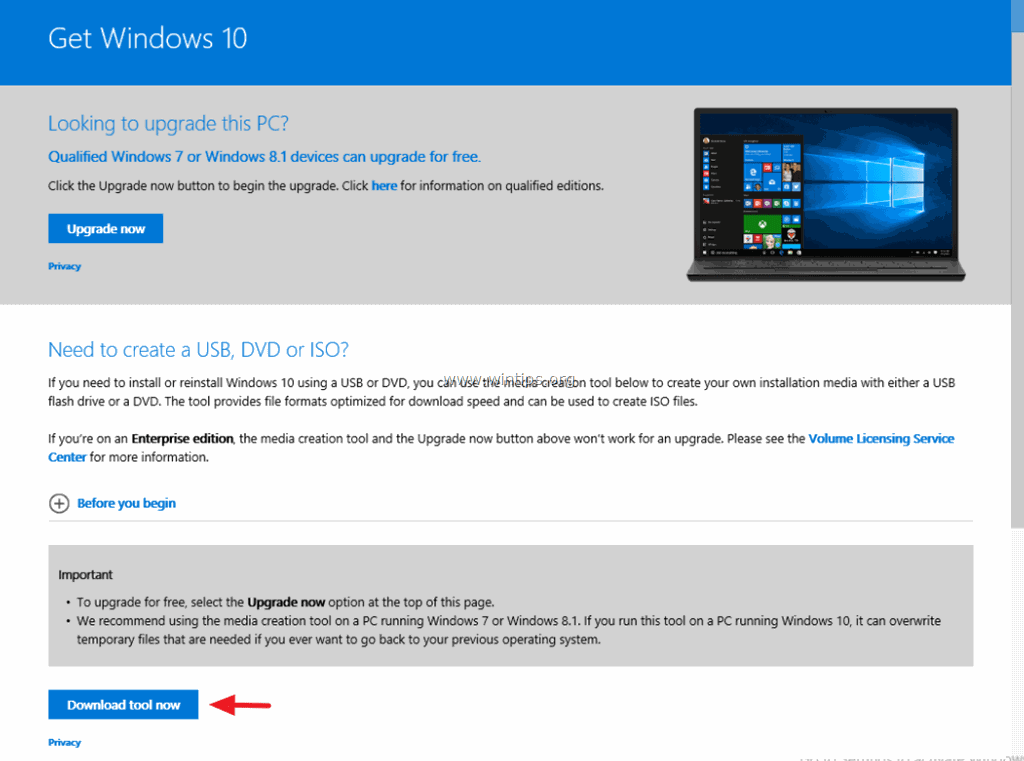
3. Όταν ολοκληρωθεί η λήψη, εκτελέστε το Media Creation Tool ( MediaCreationTool.exe ).

4. Αποδοχή τη συμφωνία άδειας χρήσης.
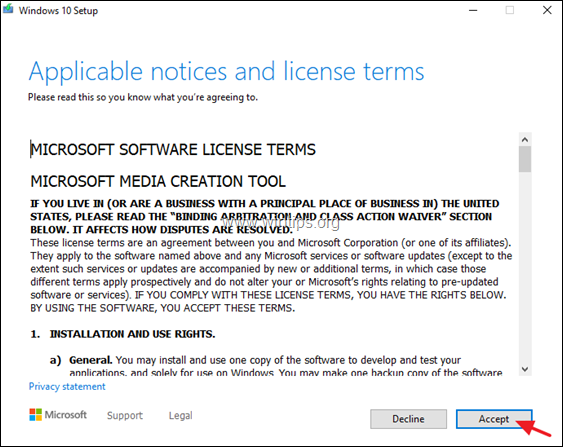
5. Επιλέξτε Δημιουργία μέσων εγκατάστασης για άλλο υπολογιστή & κλικ Επόμενο .
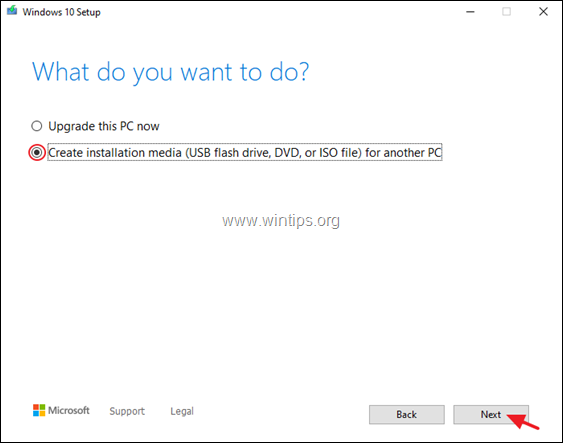
6. Στην επόμενη οθόνη επιλέξτε Επόμενο. *
Σημειώσεις:
1. Δεν χρειάζεται να τροποποιήσετε τίποτα εδώ. Το MCT έχει ήδη επιλέξει τη σωστή έκδοση και έκδοση για τον τρέχοντα υπολογιστή.
2. Εάν θέλετε να δημιουργήσετε ένα μέσο εγκατάστασης των Windows 10 για την επισκευή ενός άλλου υπολογιστή, απενεργοποιήστε το το " Χρησιμοποιήστε τις συνιστώμενες επιλογές για αυτόν τον υπολογιστή " και επιλέξτε τη γλώσσα, την έκδοση και την αρχιτεκτονική των Windows 10 που θέλετε να κατεβάσετε.
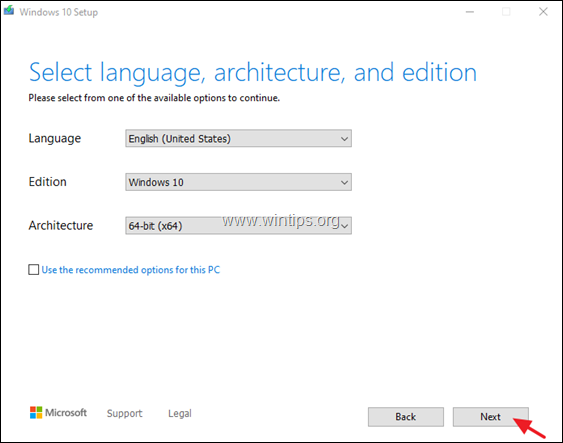
7. Στο 'Επιλέξτε ποια μέσα θα χρησιμοποιήσετε' επιλέξτε Αρχείο ISO και κάντε κλικ στο Επόμενο.
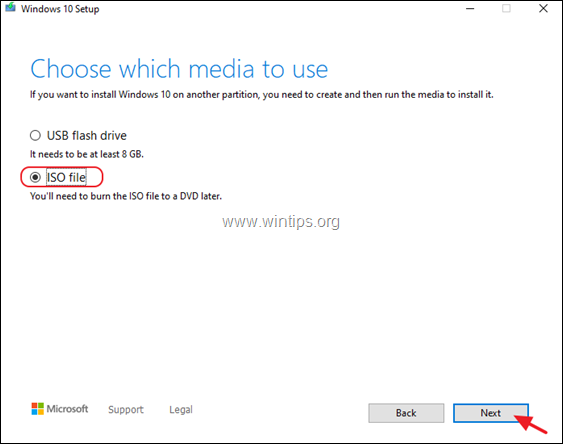
8. Επιλέξτε μια τοποθεσία για να αποθηκεύσετε το αρχείο 'Windows.iso' και κάντε κλικ στο κουμπί Αποθήκευση.
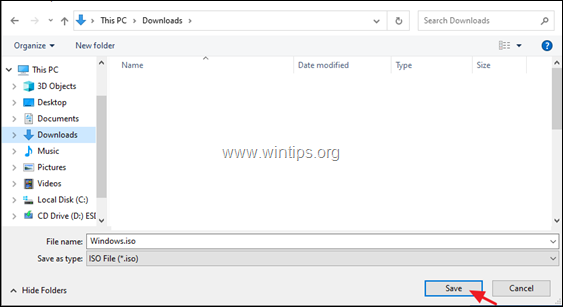
8. Τώρα περιμένετε να ολοκληρωθεί η λήψη. Όταν ολοκληρωθεί, κάντε κλικ στο Τέλος και συνεχίστε στο επόμενο βήμα.
Βήμα 2. Επισκευή και αναβάθμιση των Windows 10 από το αρχείο Windows.ISO.
Προσοχή: Για να αποφύγετε προβλήματα κατά την εγκατάσταση των Windows 10, εκτελέστε τις ακόλουθες ενέργειες, πριν ξεκινήσετε τη διαδικασία αναβάθμισης/επισκευής των Windows 10:
1. Απενεργοποίηση ή -καλύτερα- προσωρινά απεγκαταστήστε οποιοδήποτε antivirus μη της Microsoft ή λογισμικό ασφαλείας..
2. Βεβαιωθείτε ότι έχετε αρκετό χώρο στο δίσκο σας (τουλάχιστον 30GB).
3. Εκτέλεση καθαρισμού δίσκου και διαγράψτε τα άχρηστα αρχεία, ακολουθώντας τις οδηγίες αυτού του σεμιναρίου: Πώς να ελευθερώσετε χώρο στο δίσκο με τον καθαρισμό δίσκου.
4. Αποσυνδέστε όλες τις περιφερειακές συσκευές USB που δεν χρειάζεστε. (Ειδικά στους φορητούς υπολογιστές αποσυνδέστε επίσης οποιοδήποτε εξωτερικό πληκτρολόγιο/ποντίκι USB.)
Για να επισκευάσετε και να αναβαθμίσετε τα Windows 10:
1. Ανοίξτε την Εξερεύνηση των Windows και μεταβείτε στο φάκελο που αποθηκεύσατε το αρχείο 'Windows.iso'.
2. Κάντε διπλό κλικ στο αρχείο ISO για να το προσαρτήσετε στην Εξερεύνηση (ή κάντε δεξί κλικ στο αρχείο ISO και επιλέξτε Όρος ).
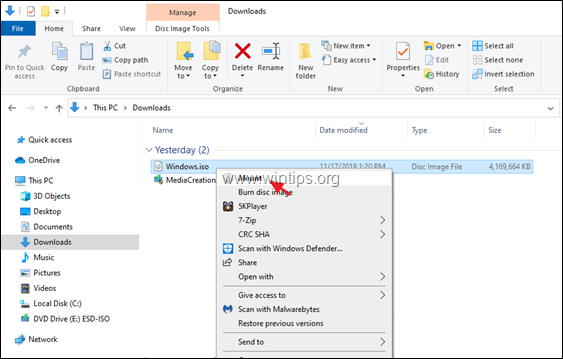
3. Στην τοποθετημένη μονάδα δίσκου, κάντε διπλό κλικ στο setup.exe εφαρμογή.
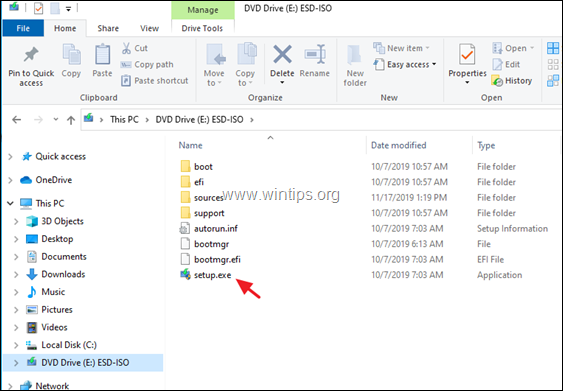
4. Τύπος Ναι στο "προειδοποιητικό μήνυμα UAC" και στη συνέχεια κάντε κλικ στο Επόμενο για να εγκαταστήσετε τα Windows 10.
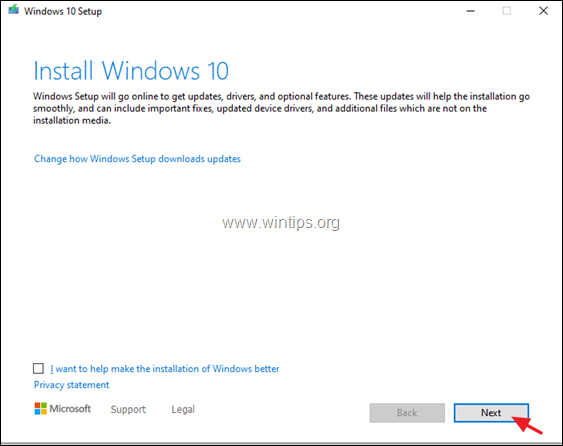
5. Αποδοχή το όροι άδειας χρήσης και στη συνέχεια κάντε υπομονή μέχρι τα Windows να ελέγξουν για ενημερώσεις.
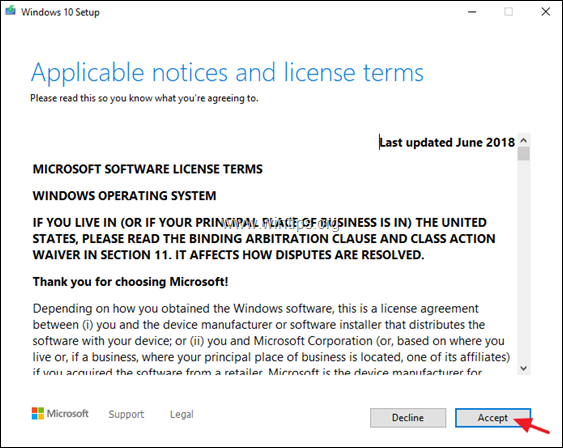
6. Στην οθόνη 'Ready to Install', βεβαιωθείτε ότι το Διατήρηση προσωπικών αρχείων και εφαρμογών επιλογή είναι επιλεγμένο και κάντε κλικ στο Εγκαταστήστε.
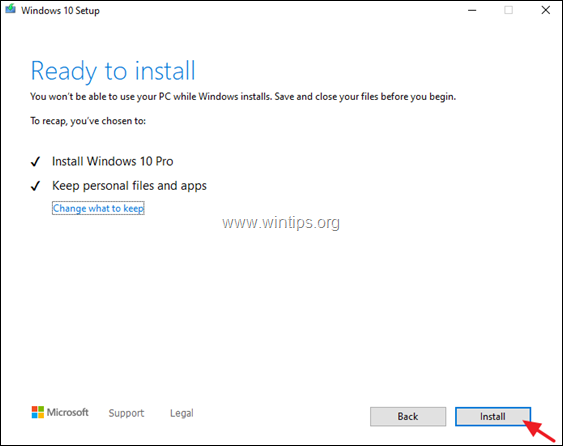
7. Τέλος, περιμένετε να ολοκληρωθεί η αναβάθμιση/επισκευή των Windows 10. *
Σημείωση: Εάν η αναβάθμιση των Windows 10 δεν ολοκληρωθεί με επιτυχία, συνεχίστε στο Βήμα-3 για να επισκευάσετε τα Windows 10 από USB.
Βήμα 3. Επισκευή και αναβάθμιση των Windows 10 από USB.
Για επισκευή (ή καθαρή εγκατάσταση) των Windows 10 από μέσο USB:
1. Βύσμα ένα άδειος δίσκος USB (τουλάχιστον 8GB) στον υπολογιστή σας.
2. Κάψτε το αρχείο Windows.ISO που κατεβάσατε στο βήμα-1 στη μονάδα USB, ακολουθώντας τις οδηγίες σε αυτό το άρθρο: Πώς να δημιουργήσετε ένα μέσο USB με Windows 10 χρησιμοποιώντας το βοηθητικό πρόγραμμα RUFUS *.
* Προσοχή: Η μονάδα USB θα διαμορφωθεί (θα διαγραφεί) κατά τη διαδικασία δημιουργίας μέσων. Βεβαιωθείτε λοιπόν ότι δεν υπάρχουν αρχεία που μπορεί να θέλετε.
3. Όταν τελειώσετε, εκτελέστε την εφαρμογή 'setup.exe' από τη μονάδα USB και ακολουθήστε τις οδηγίες από το βήμα-2 παραπάνω (3-7), για να επισκευάσετε και να αναβαθμίσετε τα Windows 10. *
Πρόσθετη βοήθεια: Εάν η διαδικασία επιδιόρθωσης των Windows 10 αποτύχει ξανά, τότε έχετε τις ακόλουθες επιλογές:
1. Αντιμετωπίστε το πρόβλημα ακολουθώντας τις οδηγίες και τις διορθώσεις σε αυτόν τον οδηγό: Πώς να διορθώσετε προβλήματα ενημέρωσης των Windows 10.
2. Δημιουργήστε αντίγραφα ασφαλείας των αρχείων σας σε ένα εξωτερικό μέσο αποθήκευσης (π.χ. τη μονάδα USB) και πραγματοποιήστε μια καθαρή εγκατάσταση των Windows 10 από το μέσο εγκατάστασης USB.
Αυτό είναι όλο! Πείτε μου αν αυτός ο οδηγός σας βοήθησε αφήνοντας το σχόλιό σας για την εμπειρία σας. Παρακαλώ κάντε like και μοιραστείτε αυτόν τον οδηγό για να βοηθήσετε και άλλους.

Άντι Ντέιβις
Ιστολόγιο διαχειριστή συστήματος σχετικά με τα Windows





